طريقة استخدام مايكروسوفت أوفيس مجانًا على ويندوز 10
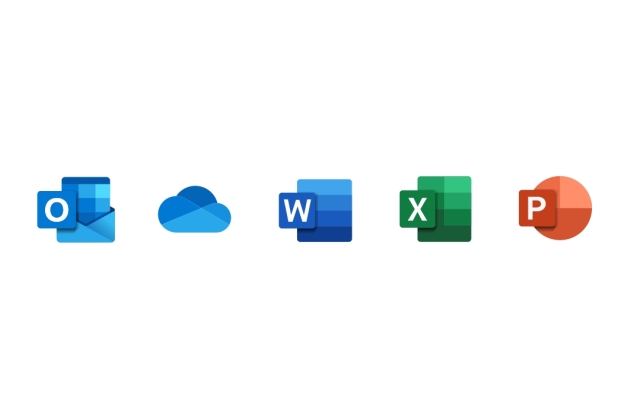
بالعربي / احصل على نسخة مبسطة من أدوات Microsoft Office Suite مجانًا على جهاز الكمبيوتر الخاص بك الذي يعمل بنظام Windows 10 عن طريق تثبيت Progressives Web Apps.
لا يتطلب استخدام تطبيقات مجموعة Office بالضرورة شراء ترخيص مدفوع ، خاصة إذا كنت ، مثل العديد من الأشخاص ، تستخدم فقط معظم الوظائف الأساسية المتوفرة في الأدوات المختلفة للمجموعة مكتب.
بدلاً من ذلك ، يمكنك استخدام إصداراتها عبر الإنترنت بشكل مثالي ، ويمكن الوصول إليها مجانًا بعد تسجيل الدخول إلى حساب Microsoft. إذا كانت تطبيقات Office Web مضمونة بحد أدنى ، فستكون الميزات التي تقدمها كافية لأكبر عدد. كل ما تحتاجه لعمل تخطيطات بسيطة موجود. يمكن حفظ المستندات التي تم إنشاؤها باستخدام هذه الأدوات عبر الإنترنت في مساحة التخزين الخاصة بـ OneDrive (5 جيجابايت من المساحة التي توفرها Microsoft) ، ويمكنك حتى ، إذا لزم الأمر ، تصدير نسخة محليًا على جهاز الكمبيوتر الخاص بك.
واحدة من أكبر مزايا هذا الخيار هي أن المستندات التي تقوم بإنشائها من الإصدار عبر الإنترنت يتم حفظها تلقائيًا عبر الإنترنت ويمكن فتحها على أي جهاز ، ثابتًا أو محمولًا ، عبر متصفح ويب أو تطبيق متصل به حساب.
لأنه إذا كانت هذه الأدوات قابلة للوصول من أي متصفح ، فيمكنك أيضًا اختيار تثبيت تطبيقات الويب التقدمية (PWA). بمجرد تثبيتها على جهازك ، فإنها تعمل بنفس الطريقة التي تعمل بها التطبيقات الأصلية ، باستثناء أنه يجب أن يكون جهاز الكمبيوتر الخاص بك متصلاً بالإنترنت.
1. قم بتنزيل Microsoft Edge Chromium
إذا لم تكن قد قمت بذلك بالفعل من خلال تحديث Windows 10 ، فقم بتنزيل الإصدار الجديد من Microsoft Edge وتثبيته يدويًا. استنادًا إلى Chromium ، المشروع المفتوح المصدر الذي يستند إليه Google Chrome ، لم تعد الحافة الجديدة لها علاقة بالمشروع القديم .
يشتمل الإصدار الجديد من مستعرض الويب من Microsoft ، أسرع بكثير من ذي قبل ، على معظم وظائف Chrome ، بل إنه يتمتع برفاهية تقديم بعض الوظائف الجديدة.
تنزيل Microsoft Edge لنظام التشغيل Windows 10 (مجانًا)
ولكن قبل كل شيء ، ستحتاج إلى هذا الإصدار الجديد من Edge لتتمكن من تثبيت تطبيقات الويب التقدمية من مجموعة Office عبر الإنترنت على جهاز الكمبيوتر الخاص بك.
2. تسجيل الدخول إلى مكتب على الانترنت
قم بتشغيل Edge على جهازك ، وانتقل إلى Office Online وقم بتسجيل الدخول باستخدام حساب Micrososft الخاص بك.
انتقل إلى Microsoft Office Online (مجانًا)

3. تثبيت PWA
بمجرد الاتصال ، من الصفحة الرئيسية لـ Office Online ، افتح التطبيق الذي تختاره. سنختار على سبيل المثال ، لدينا كلمة.

ثم انقر فوق قائمة Edge الرئيسية ، وانتقل إلى قائمة التطبيقات ، واختر تثبيت هذا الموقع كتطبيق ، واختر اسمًا (Word PWA على سبيل المثال) وتأكيد تثبيته بالنقر فوق الزر تثبيت .

كرر هذا الإجراء لكل تطبيق من التطبيقات التي تريد البحث عنها في شكل تطبيق ويب تقدمي على جهاز الكمبيوتر الخاص بك.
يمكنك بعد ذلك التحقق من تثبيتها بشكل صحيح من خلال النقر على قائمة “ابدأ في Windows” حيث يجب أن يظهر كل منها في العناصر المضافة حديثًا.

يمكنك بعد ذلك تشغيل كل من تطبيقات الويب التقدمية مثل أي تطبيق أصلي مثبت على جهازك. ومع ذلك ، ضع في اعتبارك أنهم لن يتمكنوا من العمل في وضع عدم الاتصال على جهاز الكمبيوتر الخاص بك.
ومع ذلك ، إذا لم يكن الإصدار المجاني من Office على الإنترنت كافيًا لتلبية توقعاتك ، فيمكنك دائمًا تنزيل Microsoft Office 2016 for Windows للوصول إلى إصدار أكثر اكتمالا من مجموعة Microsoft Office ، مع فترة تجريبية مجانية لمدة شهر.







يجب أنت تكون مسجل الدخول لتضيف تعليقاً.